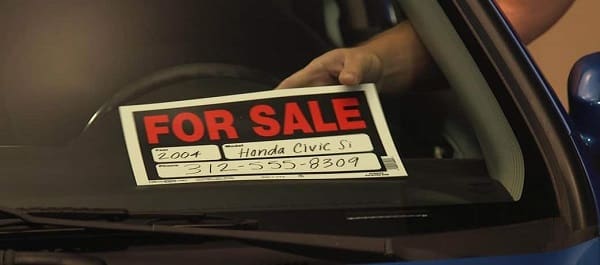كيفية تسطيب ويندوز 10 من الفلاشة بخطوات سهلة ودليل شامل لضمان نجاح العملية!

تسطيب نظام التشغيل ويندوز 10 من الفلاشة أصبح من الأمور الضرورية التي تحتاج إلى معرفتها بشكل جيد، خاصةً مع التطور التكنولوجي السريع الذي يشهده العصر الحالي،يعتمد العديد من المستخدمين على الفلاش ميموري كوسيلة فعالة لتثبيت أنظمة التشغيل، نظرًا لسرعتها وسهولة استخدامها مقارنةً بالأقراص الضوئية،هذا المقال سيأخذك في جولة شاملة حول كيفية تنفيذ عملية تسطيب ويندوز 10 من خلال الفلاشة، مما سيمكنك من الاستفادة من ميزات هذا النظام الرائع بكفاءة وسهولة.
كيفية تسطيب ويندوز 10 من الفلاشة
تسطيب ويندوز 10 من الفلاشة يتطلب بعض الأدوات والخطوات الضرورية التي نحتاجها لضمان نجاح عملية التثبيت،إليك المتطلبات الأساسية
- برنامج يسمى Rufus، الذي يتم من خلاله حرق نسخة ويندوز 10 على الفلاشة USB،يمكن تحميل البرنامج من الرابط الرسمي لموقعه.
- نسخة من ويندوز 10 يمكن تنزيلها من الموقع الرسمي لميكروسوفت.
- فلاشة USB بسعة لا تقل عن ثمانية جيجابايت.
- جهاز حاسوب لتطبيق الخطوات.
خطوات تسطيب ويندوز 10 على فلاشة USB
- أولاً، قم بتنزيل برنامج Rufus من الرابط السابق.
- حجم البرنامج لا يتجاوز 1 ميجابايت ويستخدم لحرق ملف ويندوز 10 بصيغة ISO على الفلاشة USB.
- تأكد من تنزيل ملف ويندوز 10 من الموقع الرسمي لمايكروسوفت من خلال اتباع الخطوات المتاحة في صفحة التحميل.
- بعد تنزيل الأداة من ميكروسوفت، انقر على Download tool now.
- ستساعدك الأداة على اختيار نسخة ويندوز 10 المناسبة، بالإضافة إلى تحديد لغة النظام ونوع المعمارية (32 بت أو 64 بت).
- عند فتح الأداة، انقر على Next ثم تابع.
- قم بإلغاء علامة التحديد من الخيار المخصص لاختيار النسخة الموجودة مسبقًا.
- اختر اللغة التي تفضلها لنظامك.
- حدد نوع النسخة (32 بت أو 64 بت) ثم اضغط على استمرار.
- اختر تحميل ويندوز 10 بصيغة ISO.
- انتظر حتى يتم تحميل ملف الويندوز على جهازك.
- بعد التحميل، قم بتوصيل الفلاشة USB بجهاز الكمبيوتر.
- افتح برنامج Rufus، ثم انقر على Select لاختيار ملف الويندوز ISO الذي تم تحميله.
- اضغط على Start وانتظر حتى يكتمل حرق ويندوز 10 على الفلاشة.
- قم بإغلاق برنامج Rufus بعد الانتهاء.
- حافظ على الفلاشة في جهاز الكمبيوتر وأعد تشغيله.
- أثناء إعادة التشغيل، ادخل إلى البيوس بالضغط على زر F2 أو F12.
- اذهب إلى قائمة BOOT وضبط الفلاشة USB لتكون على رأس القائمة.
- احفظ الإعدادات وأعد تشغيل الجهاز.
- بعد بدء تشغيل الجهاز، اتبع التعليمات التي تظهر على الشاشة لتثبيت ويندوز 10، بدءًا من اختيار اللغة والوقت.
- اختر تثبيت الآن ثم تابع.
- اختر لا أملك مفتاح المنتج إذا كنت تريد التثبيت بدون مفتاح.
- اختر سواء كانت لديك نسخة قديمة تريد ترقيتها أو تريد تثبيت ويندوز جديد.
- إذا كنت تريد إعادة تقسيم القرص الصلب، اتبع التعليمات الموجودة على الشاشة لذلك.
- استمر في خطوات التثبيت حتى تنتهي من جميع الإعدادات.
بعد الانتهاء من هذه الخطوات، يجب الانتظار من عشرة إلى عشرين دقيقة حتى يتم تثبيت ويندوز 10 بالكامل.
- قد يعيد الكمبيوتر التشغيل عدة مرات.
- لا تفعل أي شيء حتى تطلب منك إدخال الإعدادات النهائية.
- اختر الإعدادات الشخصية وأدخل اسم المستخدم وكلمة المرور.
- استمر في النقر على زر التالي لاستكمال الإعدادات.
- عند الانتهاء، سيتم إعادة تشغيل الكمبيوتر ليبدأ العمل بالنظام الجديد، وهكذا تنتهي عملية تثبيت ويندوز 10 بنجاح.
إن تسطيب ويندوز 10 باستخدام الفلاشة هو عملية سهلة نسبيًا إذا تم اتباع الخطوات الصحيحة،ينتج عن ذلك الحصول على نظام تشغيل محدث يوفر لك العديد من المزايا والتقنيات المتطورة التي تعزز من تجربتك في استخدام الكمبيوتر،من المهم دائماً اتباع الخطوات بدقة لضمان نجاح التثبيت وتفادي أي مشاكل قد تحدث أثناء العملية،تأكد من اتخاذ النسخ الاحتياطية الضرورية قبل البدء في عملية التثبيت لحماية بياناتك المهمة.